Pubblicato un nuovo aggiornamento per Ultrahand Overlay, lo strumento versatile che consente di gestire in modo efficiente file e directory sulla scheda SD della console Nintendo Switch.
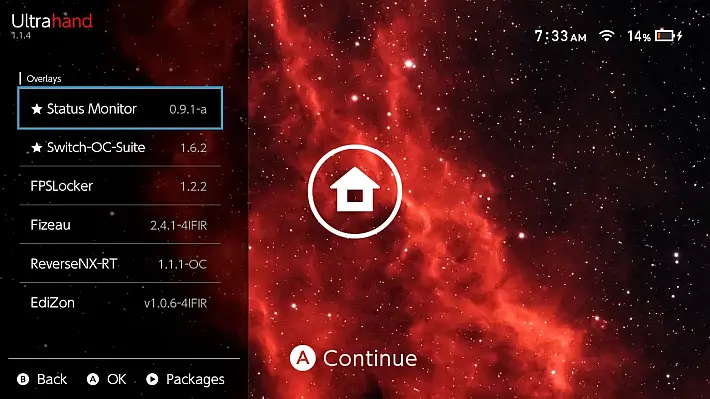
Ispirandosi a una nuova funzionalità di Zelda, questa utility offre funzionalità avanzate per creare e condividere pacchetti, consentendo agli utenti di personalizzare il proprio sistema di gestione dei file secondo le proprie esigenze.
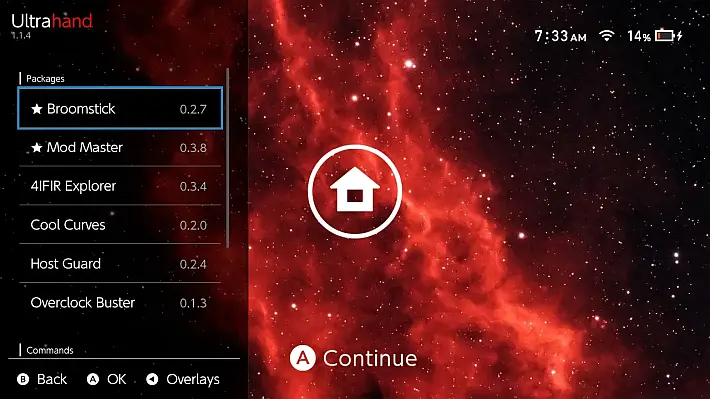
Con Ultrahand, è possibile creare nuove directory, unire file e personalizzare le configurazioni utilizzando file di configurazione semplici come il file config.ini.
Questo strumento è adatto a giocatori, appassionati creativi e persone esperte di tecnologia, offrendo una vasta gamma di funzionalità per soddisfare le diverse esigenze degli utenti.
Questa nuova versione sostituisce ovlmenu.ovl e presenta diverse modifiche, tra cui il trasferimento dei pacchetti in sdmc:/switch/.packages/ e la memorizzazione delle impostazioni specifiche di Ultrahand in sdmc:/config/ultrahand/config.ini.
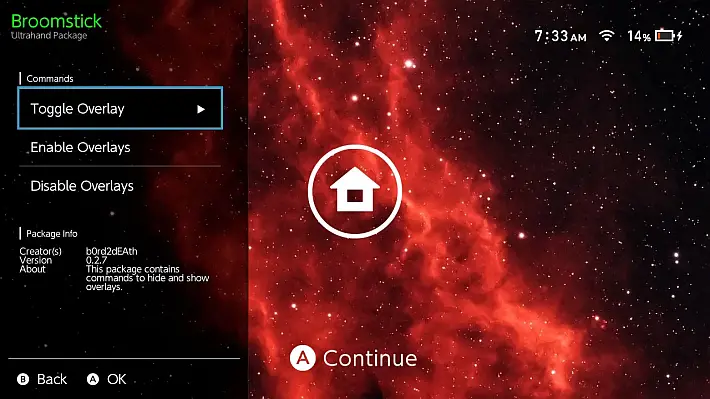
Altre modifiche includono la possibilità di accedere alle sovrapposizioni e ai pacchetti direttamente dal menu, l’aggiunta di informazioni opzionali sui pacchetti, l’aggiunta della sezione “about” alle informazioni sui pacchetti e miglioramenti nell’entrata e nell’uscita dai pacchetti/sovrapposizioni.
L’aggiornamento alla versione 1.1.5 include anche una correzione di bug per coloro che specificano la propria modalità di menu predefinita anziché ricorrere a last_menu.
Inoltre, sono stati apportati diversi miglioramenti estetici per un’esperienza utente migliore. È stata semplificata la transizione dal menu Tesla, che ora copierà la combinazione di tasti da sdmc:/config/tesla/config.ini se esiste e se la combinazione di tasti non è già presente in sdmc:/config/ultrahand/config.ini.
Caratteristiche
Ultrahand Overlay è un overlay Tesla che fornisce potenti funzionalità per la gestione di file e directory su di una scheda SD. Offre le seguenti caratteristiche:
- Crea directory:
- Crea facilmente directory sulla tua scheda SD specificando il percorso della directory. Ultrahand gestirà il processo di creazione per te.
- Copia file o directory:
- Copia facilmente file o directory da una posizione all’altra sulla tua scheda SD. Basta fornire i percorsi di origine e destinazione e Ultrahand gestirà senza problemi il processo di copia.
- Elimina file o directory:
- Semplifica l’eliminazione di file e directory sulla scheda SD. Specificando il percorso del file o della directory che desideri eliminare, Ultrahand lo rimuove prontamente, rendendo il processo di eliminazione senza problemi.
- Sposta file o directory:
- Sposta facilmente file o directory tra le posizioni sulla scheda SD. Fornisci il percorso di origine e il percorso della directory di destinazione e Ultrahand si prenderà cura del processo di spostamento, garantendo un trasferimento senza intoppi.
- Modifica file INI:
- Modifica facilmente i file INI sulla scheda SD. Assumi il pieno controllo delle tue configurazioni aggiornando le coppie chiave-valore esistenti, aggiungendo nuove voci o creando nuove sezioni all’interno del file INI utilizzando Ultrahand. Personalizza e personalizza i tuoi file INI senza sforzo attraverso la sua interfaccia intuitiva.
Ultrahand fornisce una comoda interfaccia a riga di comando per eseguire queste operazioni, consentendoti di gestire in modo efficiente file, directory e file INI su una scheda SD.
Configurazione
Compatibilità Nintendo Switch
Per eseguire Ultrahand File Management sulla Nintendo Switch, è necessario configurare l’ambiente homebrew sulla console. Dopo aver configurato l’ambiente homebrew, è possibile trasferire l’eseguibile di Ultrahand sulla console Switch e avviarlo utilizzando Tesla Overlay.
Per utilizzare Ultrahand, seguire i seguenti passaggi:
- Creare una directory chiamata
ultrahandnella cartella di configurazione principale della scheda SD. - Posizionare il file di configurazione
config.ininella directoryultrahando in una sottodirectory. Questo file contiene le opzioni di configurazione per Ultrahand. - I comandi definiti verranno visualizzati nel menu Tesla all’interno dell’overlay di Ultrahand, è possibile premere il pulsante
 per eseguire un comando e il pulsante
per eseguire un comando e il pulsante  per visualizzare le singole righe di comando specificate nel file ini.
per visualizzare le singole righe di comando specificate nel file ini.
In questo modo, sarete in grado di utilizzare Ultrahand per gestire i file sulla console Nintendo Switch attraverso l’overlay di Tesla.
Opzioni di configurazione
Il file config.ini contiene diverse sezioni che definiscono insiemi di comandi eseguibili. Ogni sezione è racchiusa tra parentesi quadre [ ] e i comandi sono elencati sotto ciascuna sezione.
Ecco un esempio del formato del file config.ini:
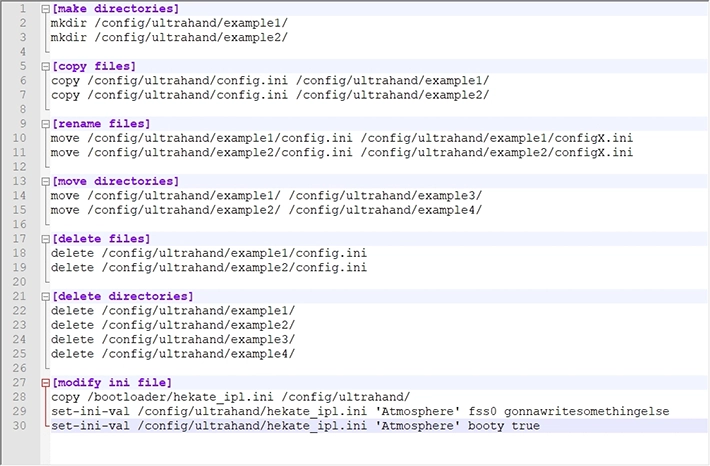
Gli utenti hanno la possibilità di personalizzare le azioni eseguite da Ultrahand aggiungendo le proprie sezioni e comandi nel file config.ini.
È importante notare che i percorsi specificati nei comandi devono essere relativi alla directory principale della scheda SD e devono terminare con /.
Riferimento ai comandi
Ultrahand supporta i seguenti comandi:
makeomkdir: Crea una nuova directory.- Utilizzo:
make <percorso_directory>
- Utilizzo:
copyocp: Copia un file o una directory.- Utilizzo:
copy <source_file_path> <destination_file_path>
- Utilizzo:
deleteodel: Elimina un file o una directory.- Utilizzo:
delete <percorso_file>
- Utilizzo:
moveomv: Sposta o rinomina un file o una directory in una nuova posizione o con una nuova etichetta.- Utilizzo:
move <file_path> <destination_directory_path>
- Utilizzo:
set-ini-valoset-ini-value: Modifica un file INI aggiornando o aggiungendo una sezione con la coppia chiave-valore desiderata.- Utilizzo:
set-ini-val <file_to_edit> <sezione_desiderata> <chiave_desiderata> <valore_desiderato>
- Utilizzo:
set-ini-key: Modifica un file INI aggiornando una sezione con una nuova chiave.- Utilizzo:
set-ini-key <file_to_edit> <sezione_desiderata> <chiave_desiderata> <chiave_nuova_desiderata>
- Utilizzo:
reboot: Riavvia il sistema.- Utilizzo:
reboot
- Utilizzo:
shutdown: Spegne il sistema.- Utilizzo:
shutdown
- Utilizzo:
Assicurarsi di seguire la sintassi corretta e fornire gli argomenti richiesti per ciascun comando, questo è fondamentale per un utilizzo corretto di Ultrahand.
È possibile configurare questi comandi nel file config.ini inserendoli nelle sezioni corrispondenti e fornendo gli argomenti necessari come descritto per ciascun comando.
Changelog v1.1.4
- Ultrahand ora è un sostituto per
ovlmenu.ovl. - I pacchetti Ultrahand sono stati spostati in
sdmc:/switch/.packages/. - Le impostazioni specifiche di Ultrahand ora si trovano memorizzate in
sdmc:/config/ultrahand/config.ini. - Selezionando “Sinistra” nel menu si accede alle sovrapposizioni.
- Selezionando “Destra” nel menu si accede ai pacchetti e ai comandi.
- Premendo
 su una sovrapposizione si aggiunge la sovrapposizione ai preferiti.
su una sovrapposizione si aggiunge la sovrapposizione ai preferiti. - Premendo
 su un pacchetto si aggiunge il pacchetto ai preferiti.
su un pacchetto si aggiunge il pacchetto ai preferiti. - Nel file di configurazione
config.ini, la voce “default_menu” permette di specificare se il menu predefinito apre i pacchetti o le sovrapposizioni. Altrimenti verrà utilizzato l’ultimo menu aperto. - Il comando di spostamento ora sovrascrive il file di destinazione.
- Le informazioni sul pacchetto ora sono opzionali e saranno nascoste se non fornite.
- Aggiunta la sezione “about” alle informazioni sul pacchetto.
- Aggiornata la versione fork con l’ultima versione di libtesla.
- La combinazione di tasti ora viene memorizzata in
sdmc:/config/ultrahand/config.inicon la chiavekey_combo. - Migliorato l’ingresso e l’uscita dai pacchetti/sovrapposizioni.
Changelog v1.1.5
- Correzione di bug per coloro che specificano la modalità di menu predefinita anziché ricorrere a
last_menu. - Diversi miglioramenti estetici.
- Transizione più semplice dal Tesla Menu copiando la combinazione da
sdmc:/config/tesla/config.ini, se esiste, e la combinazione non è presente insdmc:/config/ultrahand/config.ini.
Download: Ultrahand Overlay v1.1.5
Download: Source code Ultrahand Overlay 1.1.5
Fonte: gbatemp.net


![[Scena PS4] PSFree su PS4: Al Azif porta l’exploit dal firmware 8.00 al firmware 9.60](https://www.biteyourconsole.net/wp-content/uploads/PS4WAR-238x178.webp)
![[Scena Switch] Rilasciato NXMP v0.9.1](https://www.biteyourconsole.net/wp-content/uploads/NXMPStream-238x178.jpg)
![[Scena 3DS] Nuovo aggiornamento tecnico per Sonic Mania 3DS: nuovo motore, caricamenti più rapidi e supporto per Old 3DS](https://www.biteyourconsole.net/wp-content/uploads/SonicMania3DS-238x178.webp)
![[Scena PS4] PSFree su PS4: Al Azif porta l’exploit dal firmware 8.00 al firmware 9.60](https://www.biteyourconsole.net/wp-content/uploads/PS4WAR-100x75.webp)
![[Scena Switch] Rilasciato NXMP v0.9.1](https://www.biteyourconsole.net/wp-content/uploads/NXMPStream-100x75.jpg)
![[Scena 3DS] Nuovo aggiornamento tecnico per Sonic Mania 3DS: nuovo motore, caricamenti più rapidi e supporto per Old 3DS](https://www.biteyourconsole.net/wp-content/uploads/SonicMania3DS-100x75.webp)

![[Scena PS4] Rilasciato PPPwnUI 3.08 Mod by Aldostools [aggiornato x1]](https://www.biteyourconsole.net/wp-content/uploads/PPPwnUI1-100x75.webp)

![[Scena PS3] Rilasciato XMB Arabic Edition v1.05!](https://www.biteyourconsole.net/wp-content/uploads/ps3.png)